 |
Today on ITmedia
2004年09月13日 19時55分 |
 |
|
|
|
| ネットランナー 2002年12月号 | 2002年11月21日(木) | |||
ネット上からファイルをダウンロードするときにはダウンロード支援ツールを使うのが当たり前になってきた。分割ダウンロード機能があればファイルを倍以上の速度で落とせるし、レジューム機能があれば確実にダウンロードできる。 ただ、既にダウンロード支援ツールを使っている人も再度考えてほしい。今利用しているツールは本当に一番便利なんだろうか。インタフェースが悪くないか、無駄な機能がゴタゴタと付いていて使いにくくないか。広告が表示されるツールなんて論外だ。そこで、ケース別にベストなツールを選んでみた。 まず1つのファイルをダウンロードする場合は、操作性とダウンロード速度が一番のポイントとなる。その点から考えると、IEと似たインタフェースで分割ダウンロードができる「Download Express」がベストだ。逆に1つのサイトから大量のファイルをダウンロードしたいときには、分割ダウンロード機能はいらない。URLの抽出が簡単にできて使いやすい「Iria」が最もいいだろう。また、ストリーミング動画をダウンロードしたいときは「StreamBOX VCR」がベストだ。 これら3つのツールを使い分ければ、ほかの使いにくいツールはアンインストールしてしまっても構わないぞ。
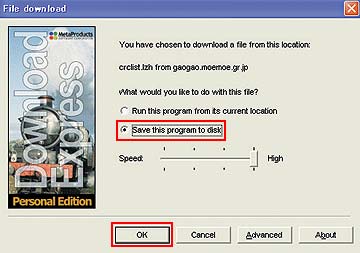 1. Download Expressをインストールすると、IEでファイルをダウンロードするときにDownload Expressが起動するようになる。「Save this program to disk」を選んで「OK」をクリックする
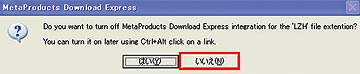 4. ダウンロードをキャンセルした場合、このウインドウが表示される。「はい」を選択すると、同じ種類のファイルをダウンロードするときにDownload Expressが起動しなくなる。Download Expressを使い続けるなら「いいえ」を選択しよう
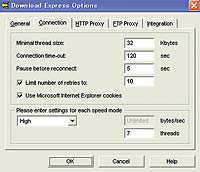 6. 設定画面の「Connection」タブを選択。「threads」の数値を増やせば分割数を増やすことができる
6. 設定画面の「Connection」タブを選択。「threads」の数値を増やせば分割数を増やすことができる
|
||||||||||||||



|
||||
ITmediaはアイティメディア株式会社の登録商標です。
